Pretende migrar o seu site WordPress para outra localização? Faça-o em 3 passos simples com a nossa opção de Instalação Clássica. Para substituir um site WordPress existente, utilize a Instalação de substituição OU a Instalação de importação (Pro).
Para obter uma explicação guiada, consulte o tutorial em vídeo:
Estes passos mostram-lhe como instalar/reimplementar o seu site WordPress (cópia de segurança do Duplicator) numa nova localização.
Passo 1 - Criar e descarregar a cópia de segurança
Crie uma cópia de segurança e, em seguida, transfira o instalador e os ficheiros de arquivo para o computador local a partir de:
Navegue até Duplicator Lite/ Pro " Cópias de segurança " e clique em Descarregar. Pode selecionar ambos os ficheiros ou descarregar o instalador e o ficheiro de arquivo individualmente
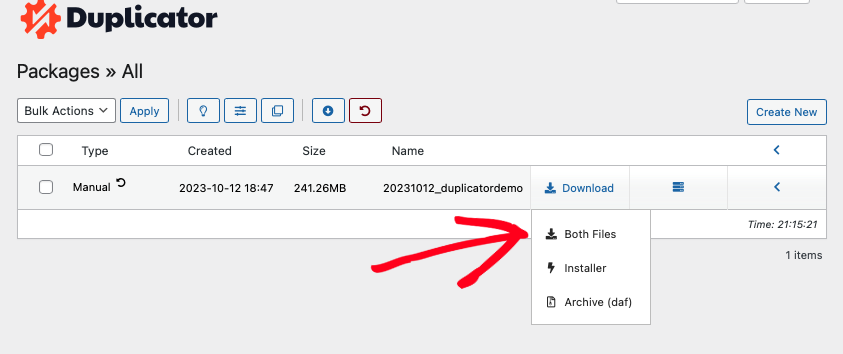
Também pode ver a vista geral da cópia de segurança, baixando a seta.
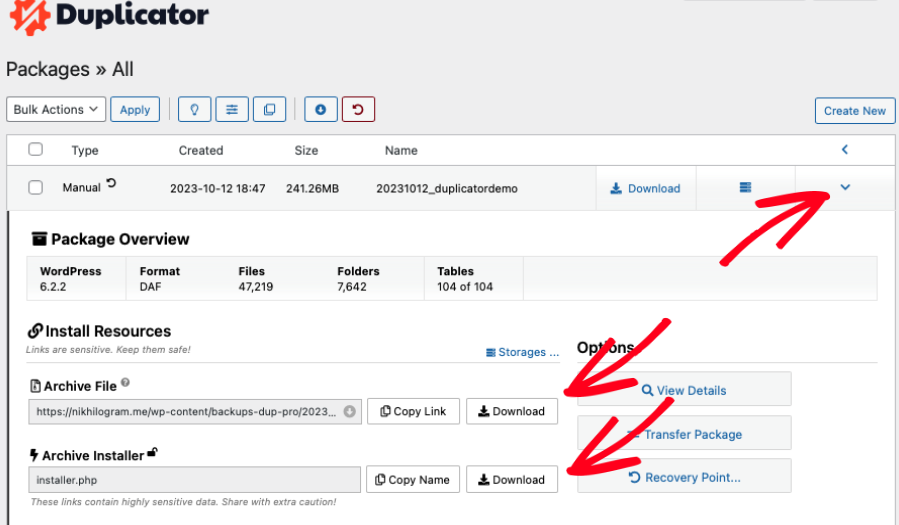
Se necessário, pode utilizar o protocolo de transferência de ficheiros (FTP). Abra um cliente FTP como o FileZilla " Vá para o diretório do site " e localize a pasta wp-content. Localize a pasta backups-dup-pro ou backups-dup-lite em wp-content:
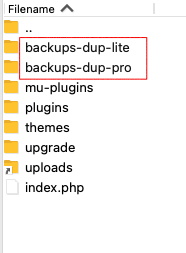
Encontre o installer.php correspondente com [hash-code]_archive.zip e descarregue-o.
Passo 2 - Transferir a cópia de segurança
Transfira os ficheiros archive.zip e installer.php correspondentes do seu computador para o caminho da raiz do seu site de destino.
Existem duas localizações possíveis onde os ficheiros do arquivo e do instalador podem ser colocados. Uma é no seu computador local (localhost), e a outra é num host remoto, normalmente referido como o seu fornecedor de alojamento.
Anfitrião remoto
Use o FTP, o cPanel ou o gerenciador de arquivos do seu host para transferir o archive.zip e o installer.php baixados na Etapa 1 para o servidor remoto. Coloque ambos os arquivos em um novo diretório vazio em seu host, onde os arquivos sejam acessíveis a partir de um URL válido, como:
https://your-domain/installer.php
https://your-domain/your-wp-directory/installer.php
Os ficheiros podem ser colocados no diretório raiz do seu servidor Web, mas não têm de ser colocados aí. Em alguns hosts, o diretório raiz pode ser public_html -OU- www.e o host permitirá que os arquivos sejam colocados nesse local. Enquanto outros anfitriões não permitem ficheiros diretamente na pasta raiz do servidor Web. Se não tiver a certeza de onde pode colocar os ficheiros, contacte o seu fornecedor de alojamento. Certifique-se de que as diretorias para onde os ficheiros são copiados têm as permissões corretas.
Localhost
Certifique-se de que tem o PHP, o Apache e o MySQL instalados no seu computador local com software como o XAMPP, Instant WordPress ou MAMP para MAC. Coloque o archive.zip e o installer.php em qualquer diretório na sua raiz web ou onde o seu servidor web local os possa servir e, em seguida, continue com o Passo abaixo.
Passo 3 - Instalar a cópia de segurança
Abra qualquer navegador Web e navegue até ao 'installer.php', como por exemplo:
http(s)://seu-domínio/installer.php
http(s)://seu-domínio/[hashed-secure-data]_installer.php
Na Etapa 1, Configurar " Criar base de dados e utilizador," Introduzir informações de ligação à base de dados," Clicar em Validar," e clicar em Seguinte.
Inicie sessão no seu sítio e verifique se o sítio foi migrado.
Como reiniciar a instalação:
- Remova todos os ficheiros e diretórios do local onde instalou o seu site (exceto o instalador e o ficheiro de cópia de segurança).
- Volte a executar o instalador.


